Presupuestos de venta
Desde esta ventana podemos dar de alta, visualizar, modificar y eliminar presupuestos de venta.
Nº de presupuesto: En este campo recogerá el último número de presupuesto que hemos emitido y nos asignará el siguiente.
Fecha de presupuesto: Nos recogerá la fecha del día actual permitiéndonos modificarla en cualquier momento.
La ventana está subdividida en cuatro pestañas que son: Datos, Líneas, Desglose de totales y Lista.
1.-DATOS
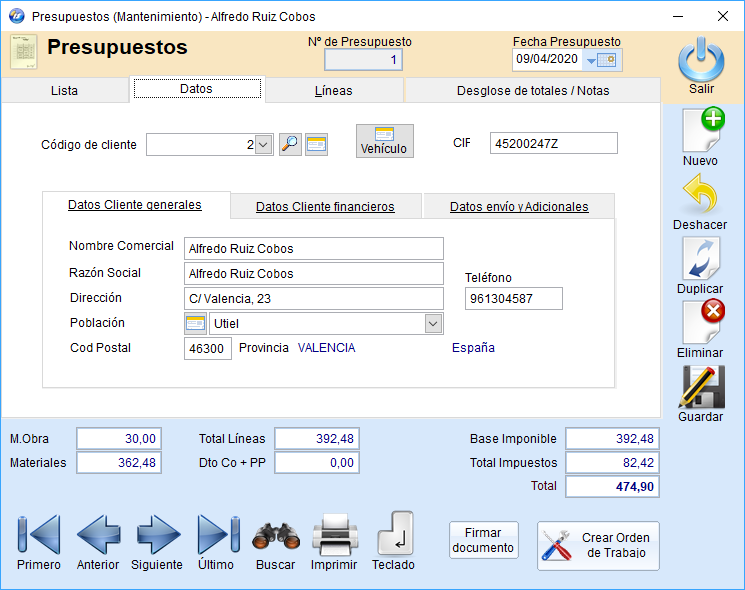
Código de cliente:
Desplegando la cajita podremos escoger entre los diferentes clientes que previamente hemos dado de alta, pudiéndolos escoger con el botón de búsqueda junto a este mismo campo.
Pestaña correspondientes a los datos del cliente
Podremos modificar el NIF y cualquier dato incluido en las pestañas de "datos cliente generales", "datos cliente financieros" y "datos envío y adicionales" y solamente quedará reflejado el cambio en el presupuesto actual. En estos campos se carga la información que previamente dimos de alta con el cliente.
Ejemplo: imaginemos que tenemos acordado con el cliente un descuento comercial a pie de presupuesto del 20% y queremos aplicar solamente para este presupuesto el 30%. Pulsaríamos en la pestaña "datos cliente financieros" y cambiaríamos el descuento comercial por un 30% (recordemos que esto solamente quedaría reflejado en este presupuesto).
Pestaña datos financieros, envíos y adicionales
Desde estas pestañas podemos modificar los parámetros financieros por defecto del cliente seleccionado, así como sus datos de envío y otros parámetros adicionales referentes a la ficha del cliente seleccionado en el presupuesto.
2.-LÍNEAS
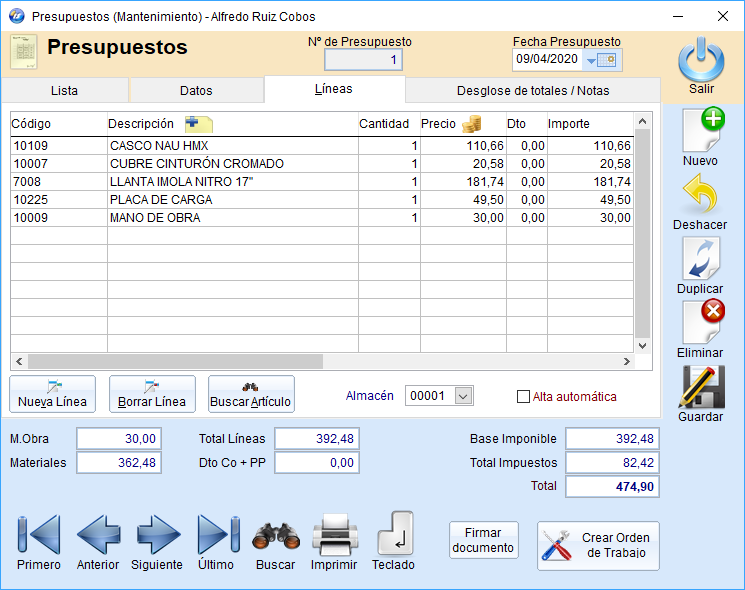
Código: En este campo introduciremos el código de artÍculo. Si pulsamos cualquier código que no existe nos aparecerá la siguiente ventana de búsqueda incremental:
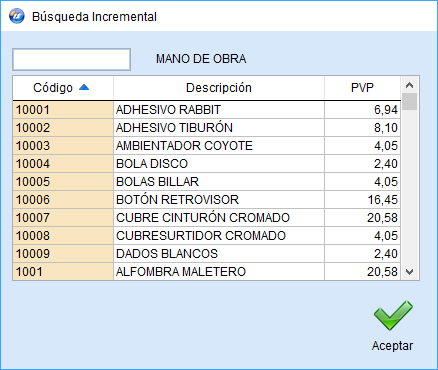
Si pulsamos con el ratón en la etiqueta código, la rejilla se ordenará por código y conforme vamos introduciendo letras con el teclado nos irá realizando la búsqueda por código, si pulsamos en descripción, ordenará por descripción y nos realizará la búsqueda por descripción. Si pulsamos intro recogeremos el artículo seleccionado.
Si en las líneas tenemos ya un artículo, haciendo doble clic sobre el campo código, nos abre la ventana de mantenimiento de ese artículo.
Descripción: Cuando recogemos el artículo nos recoge también la descripción, la cual podremos cambiar a nuestro antojo.
Si pulsamos en el icono que nos aparece a la derecha del campo "descripción", nos aparecerá una ventana en la cual podremos introducir una descripción ampliada de la línea de artículo que este seleccionada en ese momento. Esta descripción puede ser todo lo extensa que queramos.
Cantidad: Cuando recogemos el artículo nos establece como cantidad 1, pudiéndola cambiar.
Precio: Cuando recogemos el artículo nos recoge también el precio asignado al mismo, el cual se puede cambiar como en los casos anteriores.
Si pulsamos en el icono que tenemos a la derecha del campo "precio", nos aparecerá la siguiente ventana donde podemos visualizar el precio de venta del artículo y el precio medio de coste. Además si pulsamos dentro de la cajita de representante podremos asignarle a esta línea de artículo un representante y una comisión distintos, esta comisión también la podremos cambiar.
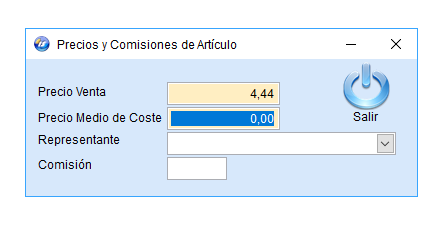
Dto: Descuento en la venta asignado al artículo. Este campo actúa igual que los anteriores permitiendo cambiar su valor.
Importe: Este campo es el cálculo de la cantidad por el precio menos el descuento. El cálculo es automático.
Botón Nueva Línea: Si pulsamos nueva línea nos dará de alta una nueva línea de artículo en el presupuesto.
Botón Borrar Línea: Si pulsamos borrar línea nos borrará la línea de artículo que tengamos seleccionada en ese momento en el presupuesto.
Botón Buscar artículo: Si pulsamos buscar artículo nos aparecerá la ventana de búsqueda incremental.
Almacén: Cada vez que damos de alta una línea de artículo el stock se descontará del almacén que tengamos seleccionado en ese momento. Si pulsamos en la cajita almacén cambiaremos de almacén y a partir de ese momento todas las líneas de artículo que demos de alta se descontarán del stock del nuevo almacén.
Alta automática: Si tenemos activada la casilla alta automática cada vez que introduzcamos un código de artículo automáticamente nos dará de alta una nueva línea.
Ejemplo: Esto lo podemos utilizar para dar de alta líneas con un lector de código de barras.
3.- DESGLOSE DE TOTALES

Total Líneas: Total importe del presupuesto sin incluir descuentos comerciales, pronto pago ni impuestos.
Descuento Comercial 1: Este descuento lo recoge del cliente al cual le vamos a presupuestar.
Descuento Comercial 2: Este descuento lo recoge del cliente al cual le vamos a presupuestar.
Descuento Pronto Pago: Este descuento lo recoge del cliente al cual le vamos a presupuestar.
Base Imponible: Este campo es el total de líneas incluidos los descuentos comerciales y pronto pago sin aplicar impuestos.
% IVA: Tanto por ciento de IVA que se aplicará en el presupuesto.
Importe de IVA: Importe de IVA que se aplicará en el presupuesto.
% RE: Tanto por ciento que se aplicará por recargo de equivalencia.
Importe de RE: Importe del recargo de equivalencia.
NOTA: Si los artículos incluidos dentro del presupuesto tienen asignado distinto IVA la aplicación nos asignará tantas bases imponibles como distintos ivas tengamos hasta un total de cuatro bases imponibles, por tanto también tendremos distintos importes de IVA por cada base imponible y distintos tantos por ciento de IVA por cada base.
% Retención: Tanto por ciento de retención.
Este campo lo recogerá del cliente a presupuesto. Esta retención se aplicará a la base imponible, pero no nos variará en ningún caso el importe de IVA que corresponderá a la base imponible sin aplicarle la retención.
Importe de Retención: Importe a aplicar de retención.
4.-LISTA
La pestaña lista la utilizaremos para realizar búsquedas de presupuestos
Totales a pie de presupuesto
Total líneas: Total presupuesto sin incluir descuentos ni impuestos.
Dto Co + PP: Suma de descuentos comerciales y pronto pago.
Base Imponible: Resultado de aplicar los descuentos comerciales y pronto pago al total de líneas.
Total Impuestos: Suma de los distintos tipos de IVA aplicados.
Total: Total presupuesto.
Peso: Total de peso de todos los productos que componen el presupuesto.
Volumen: Total de volumen de los productos que componen el presupuesto.
Si un presupuesto está servido nos aparece la etiqueta de "servido".

NOTA: Si un presupuesto está servido, no será posible su modificación.
Created with the Personal Edition of HelpNDoc: Free EPub and documentation generator